Cómo sincronizar Microsoft Edge para Android con el nuevo Microsoft Edge para escritorio
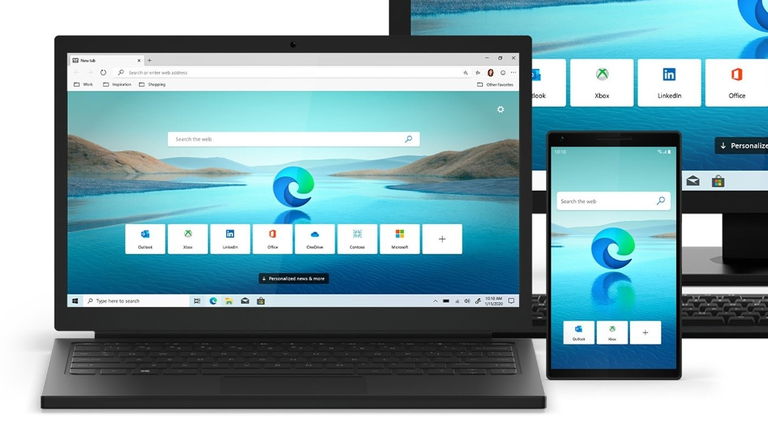
Después de varios meses de desarrollo, la nueva versión de Microsoft Edge basada en la plataforma Chromium ya está disponible, y el navegador web de Microsoft es ahora más completo que nunca en todas las plataformas, incluyendo Android.
De hecho, si usas Edge en Android, te alegrará saber que, gracias a la nueva versión, puedes sincronizar tus datos con la variante de escritorio para acceder a tus marcadores, historial, pestañas abiertas y más. En esta guía te explicamos cómo puedes hacerlo paso a paso.
Las pestañas, historial y marcadores del escritorio, en tu móvil con Edge
El proceso para activar la sincronización en Edge es sencillo. Antes, eso sí, debes asegurarte de haber iniciado sesión con una cuenta de Microsoft en la versión de escritorio del navegador. Y si aún no lo tienes, puedes descargarlo para Windows o Mac en la web oficial de Microsoft.
Una vez cumplas estos requisitos, el siguiente paso consiste en instalar Edge en Android a través de Google Play y seguir estos pasos:
- Abre Microsoft Edge en Android y toca el botón de menú de la parte inferior central
- Toca sobre "Configuración" y busca el apartado "Cuentas"
- Toca sobre la cuenta que has usado para iniciar sesión en Edge, o inicia sesión si no lo has hecho
- Accede al apartado "Sincronización" y activa el interruptor de la parte superior
- Activa todos los datos que quieres sincronizar
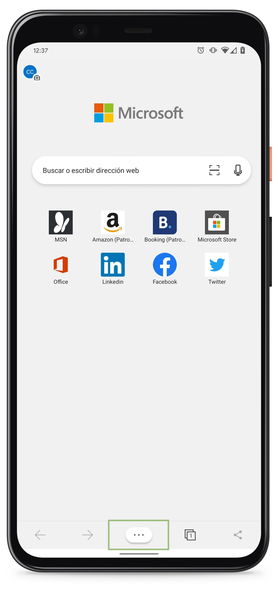
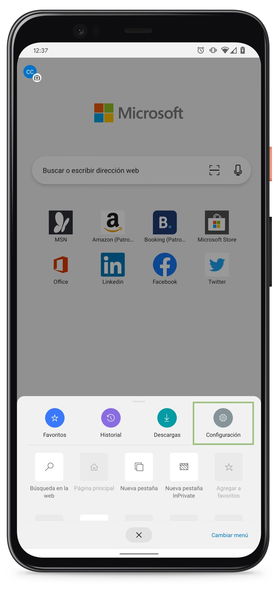
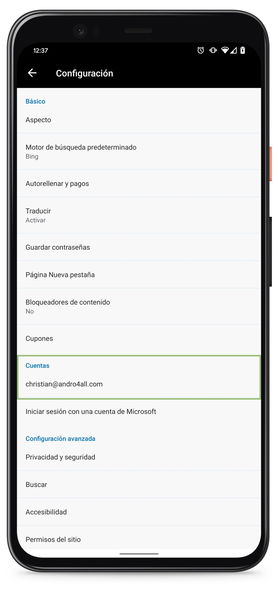
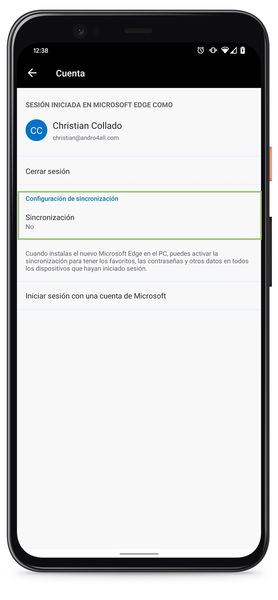
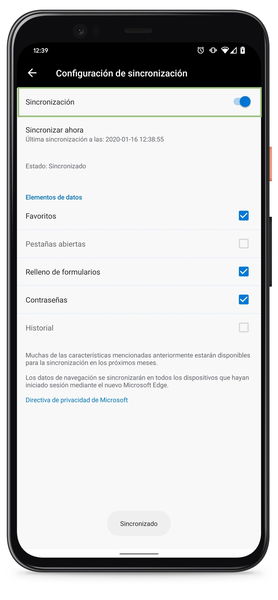





De esta forma, Edge comenzará la sincronización y podrás acceder desde la versión para móvil del navegador a todos los datos que hayas decidido activar en el proceso anterior.
Es cierto que, a día de hoy, la sincronización de Edge en Android no es tan avanzada como la que ofrece Google al utilizar Chrome. No obstante, sin duda supone un gran avance frente a las primeras versiones de Edge, y nos alegra saber que al fin Microsoft ofrece en Android un navegador lo suficientemente interesante, y que ya no queda tan por detrás de la aplicación de Google en número de funciones y utilidad.